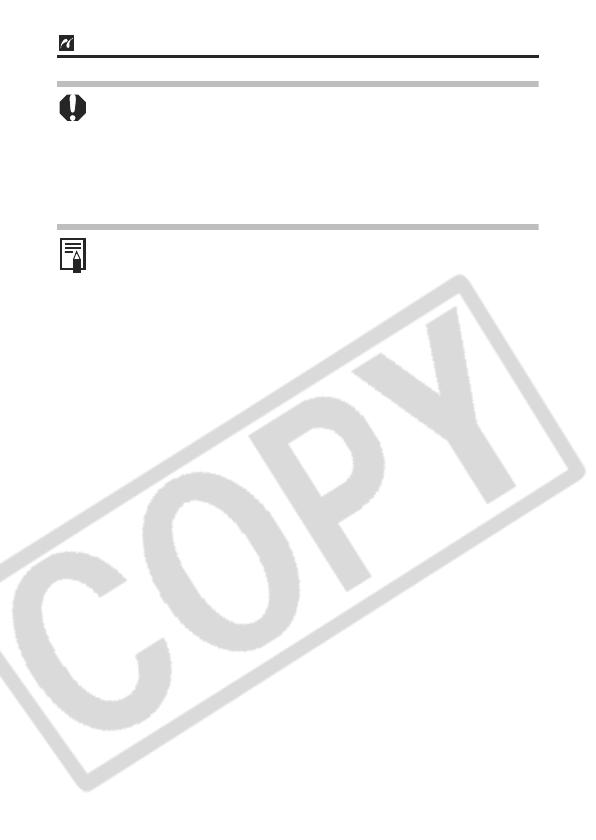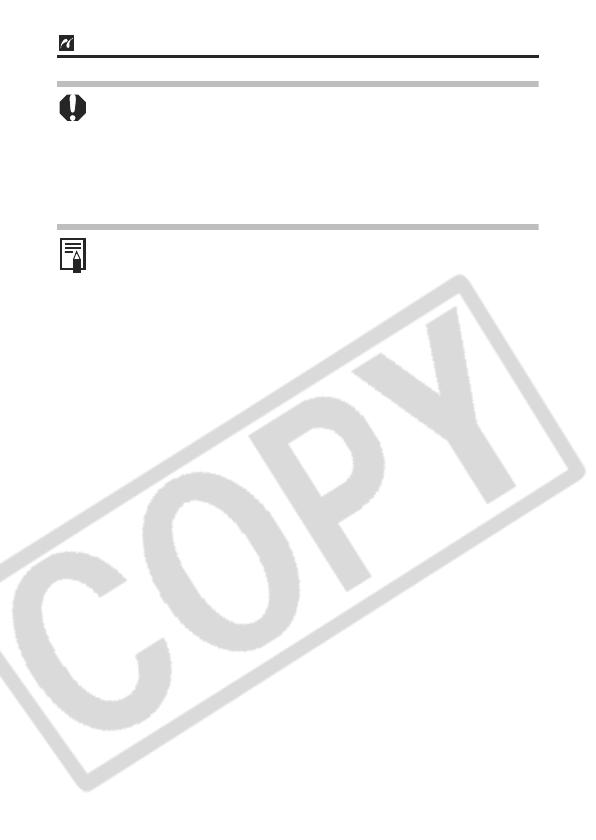
28
z Para imprimir la fecha, establezca el ajuste [Fecha] del menú de
orden de impresión del paso 2 en [On]. No se puede ajustar la
impresión de la fecha con el menú [Estilo] del paso 3.
z Dependiendo de la impresora, cuando el tipo de impresión se
ajusta en Índice, la fecha y el número de archivo no se pueden
imprimir.
z Cuando el tipo de impresión se ajusta en Estándar, el número
de archivo no se puede imprimir.
Cancelar la impresión
z
Para cancelar la impresión de imágenes, presione el botón
SET
(Ajustar). Aparece un mensaje de confirmación. Seleccione [OK] y
presione el botón
SET
(Ajustar). La impresora dejará de imprimir
la imagen actual y expulsará el papel.
Reinicio de la impresión
z
Seleccione [Resumen] y presione el botón
SET
(Ajustar).
Las imágenes restantes se pueden imprimir.
z
La impresión no se puede reiniciar bajo las circunstancias
siguientes.
• Si los ajustes de impresión se han cambiado antes de reiniciar.
• Si la imagen para la que se establecieron los ajustes de
impresión se eliminó antes de reiniciar.
• Si había muy poco espacio libre en la tarjeta de memoria
cuando se canceló la impresión.
Bajo estas circunstancias puede seleccionar [OK] en el menú
de orden de impresión y volver a imprimir comenzando por la
primera imagen.
z
Si la impresión se canceló porque la batería de la cámara está
descargada, se recomienda alimentar la cámara con un
alimentador de corriente (se vende por separado).
Si utiliza una batería asegúrese de que está totalmente cargada.
Si usa pilas, procure que sean nuevas. Tras reemplazar la batería
o las pilas gastadas, encienda nuevamente la cámara.
Errores de impresión
z
Si se produce algún error durante el proceso de impresión,
aparecerá un mensaje de error. Seleccione [Parada] o [Seguir] y
presione el botón
SET
(Ajustar). Dependiendo del tipo de error, la
impresión se podrá reanudar una vez solucionado el problema.
Consulte Lista de mensajes (p. 29) para obtener más información.
z
En las impresoras de inyección de burbuja equipadas con un
panel de control, aparece un número de error o un mensaje en
éste. Consulte la guía de usuario de la impresora de inyección de
burbuja para obtener información sobre las soluciones
correspondientes a cada número de error o mensaje.
Impresión con impresoras de inyección de burbuja (cont.)